一、postman
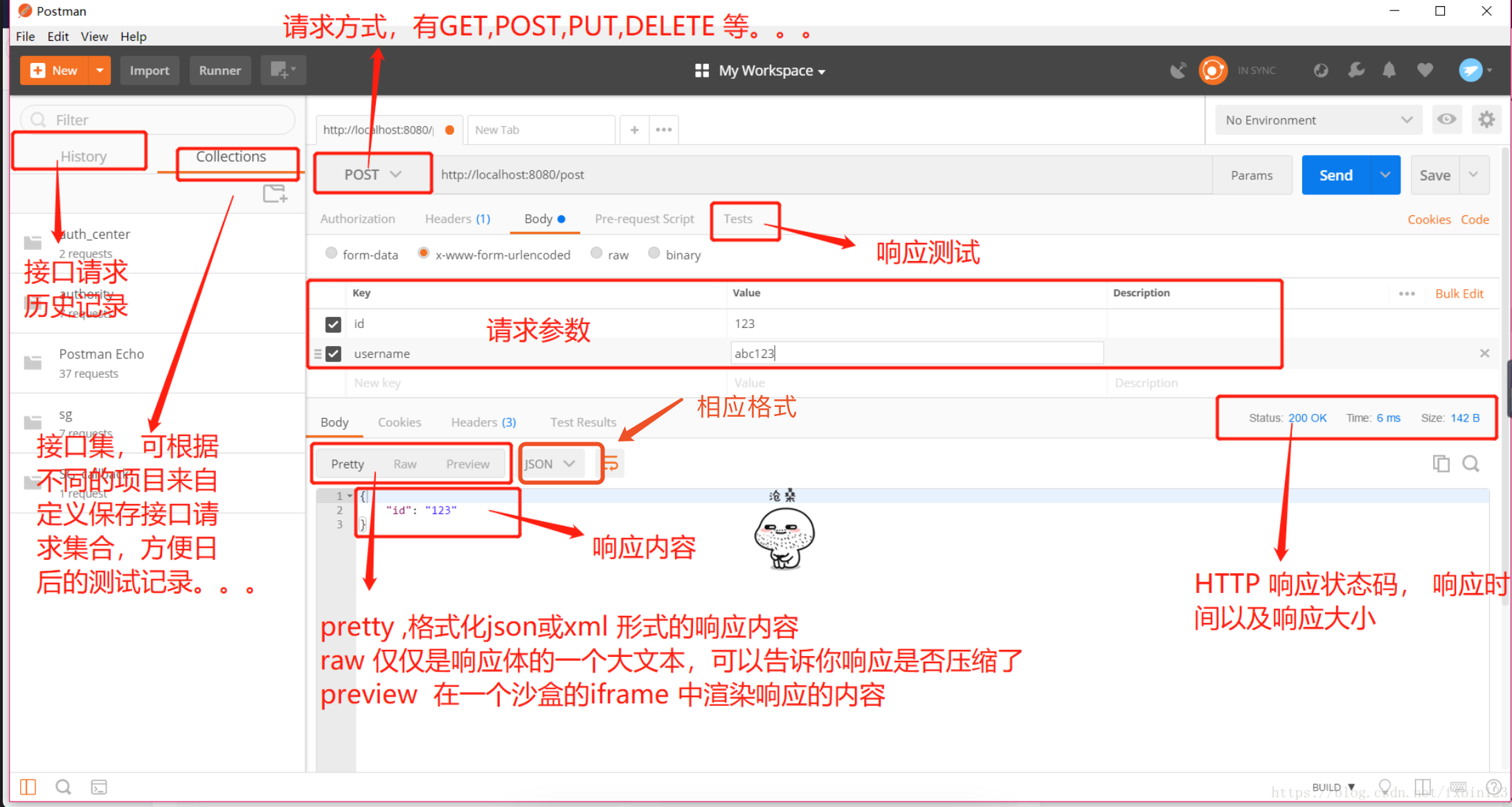
1、GET 请求:点击Params,输入参数及value,可输入多个显示在URL链接上(GET请求的请求头与请求参数如在接口文档中无特别声明时可以不填)
2、POST请求:在body里选择一种参数提交格式,不同格式参数填写方式如下
3、postman断言:选择下图的Tests,添加接口断言;postman自带断言函数如下图

解释一下这句代码的意思:
tests["Status code is 200"]中的tests是一个内置对象,tests["Status code is 200"]是指为这个断言起个名称叫”Status code is 200”,这个名称可以自行修改。
responseCode.code === 200中的responseCode是内置对象,responseCode对象中有个属性是code,是指HTTP状态码的code,判断code是否为200.
综合起来,这句代码的意思是:名称为”Status code is 200”的断言中,判断responseCode对象的code属性值(HTTP状态码)是否为200。
4、postman测试接口带登陆态方法
4.1、chrome 已安装插件intercept。
由于chrome安全的限制,发不出带cookie的请求。如果想要发送带cookie的请求,需要开启Interceptor。
4.2、chrome 浏览器要设置打开,在运行期间浏览器要一直打开。
4.3.在浏览器上先登录,登录成功后获取cookie:
4.4.接着打开postman:
5、postman生成接口测试脚本

6、变量的使用
PostMan提供了两种变量使用,一个是global,一个是environment。
通过GUI设置:

设置完后我们就可以这样使用了:
基本上在所有的可输入的地方,我们都能够使用这些变量。
environment
环境变量,这个是权重比global要高一些的变量,是针对某些环境来进行设置的值。
操作方式类似。
在使用代码操作的方式时,只需将globals替换为environment即可。
在发起一个请求,或者一键发送所有请求时,我们可以勾选对应的环境,来使用不同的变量。
在针对大量API测试时,拿environment来设置一个domain将是一个不错的选择。
这样在请求中我们只需这样写即可:
1 {{domain}}/res1
2 {{domain}}/res2
3
4 domain: https://api.github.com
7、使用Runner功能和外部数据
Postman 工具自带了Runner功能,用于批量运行脚本。在运行时还可以使用外部的CSV或者json文件来指定数据。
例如现在新建了如下两个外部数据,第一个保存为.json文件,第二个保存为.csv文件。


点击Runner按钮,打开Runner界面:

在新打开的窗口中,选着你要刚新建的文件夹名,选择你要运行的环境,运行的次数和在Data File中选择刚新建的外部json或者csv文件,并选取文件类型,点击Start Test,变开始逐条读取外部文件中的数据,进行运行。

新建请求API,调用文件中参数,接口请求中{{}}中的名字对应json文件的key值,对应csv文件中的第一行值。

xueerhuandeMacBook-Pro:bin xueerhuan$ newman -v
3.10.0
xueerhuandeMacBook-Pro:bin xueerhuan$
A、用Newman执行collection
newman run {json filesource}//绝对路径比较准确
例如:newman run /Users/test-postman-api.json
B、直接发送一个request。
newman run https://www.getpostman.com/collections/cb208e7e64056f5294e5 --environment dev_environment.json
C、设置跑测试的轮数。
newman run /Users/test-postman-api.json -n 10
4. 设置数据文件。
newman run collection.json --environment env.json --iteration-data data.csv --globals globals.json --iteration-count 2 --export-globals globalOut.json --export-environment envOut.json --delay-request 10 --timeout-request 5000 --disable-unicode --suppress-exit-code --ignore-redirects --bail5. 保存output到文件。
newman run https://a.com/collection.json --environment https://a.com/env.json --reporters cli,html,json,junit --reporter-json-export jsonOut.json --reporter-junit-export xmlOut.xml --reporter-html-export htmlOutput.htm








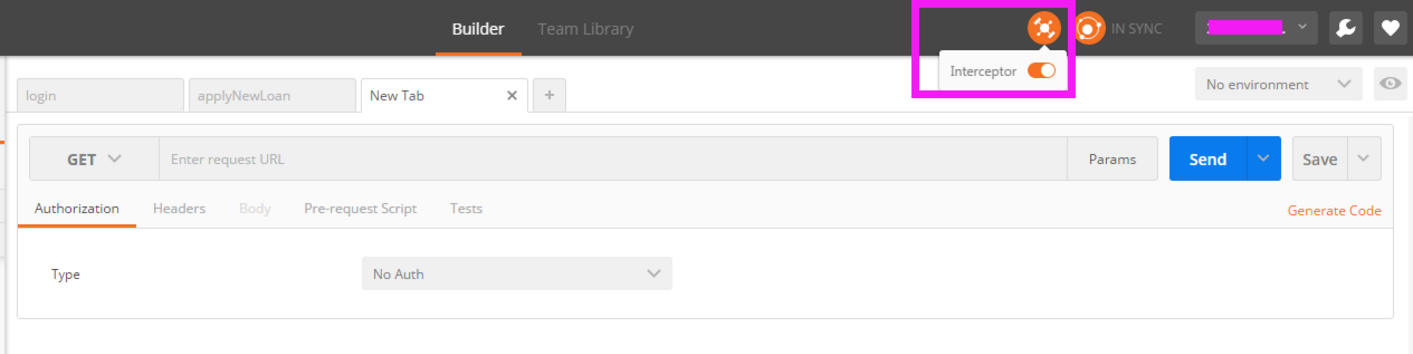
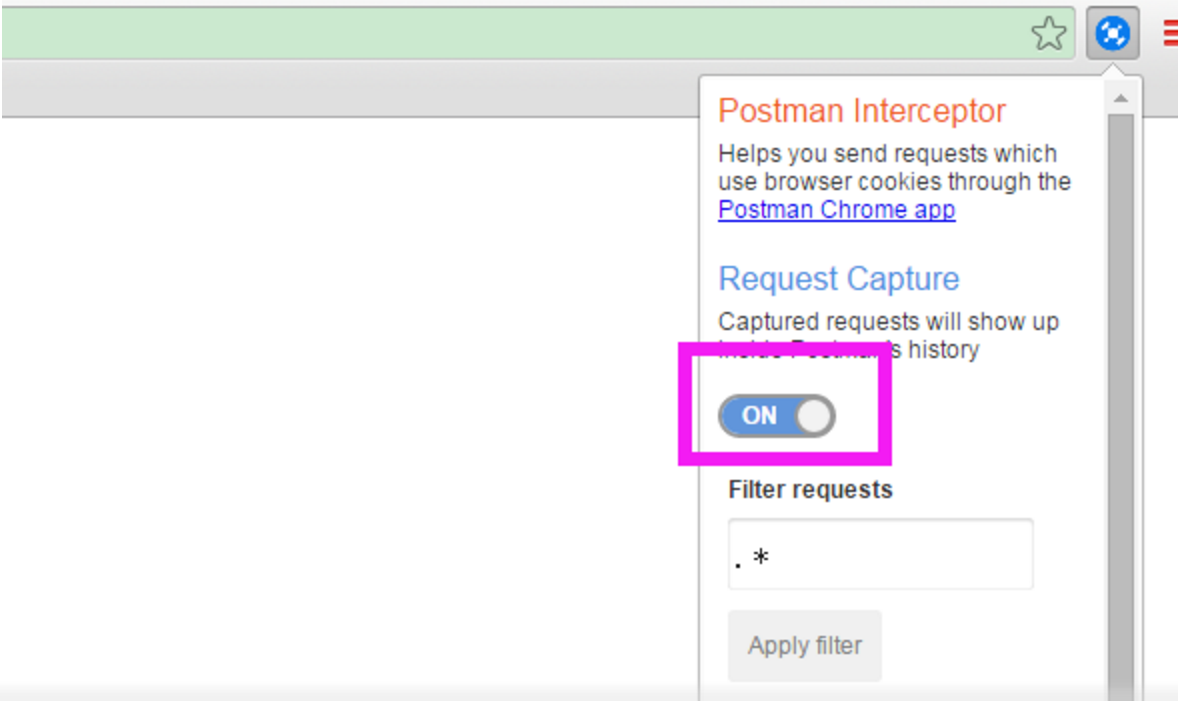
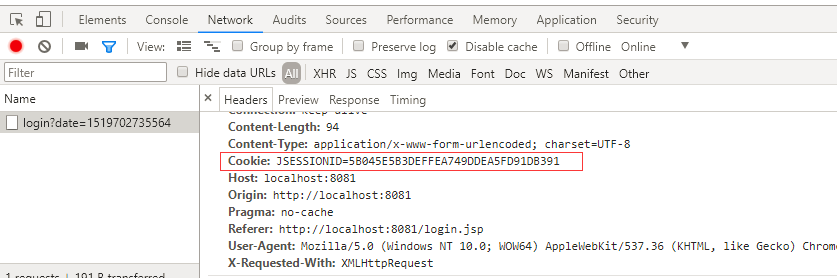
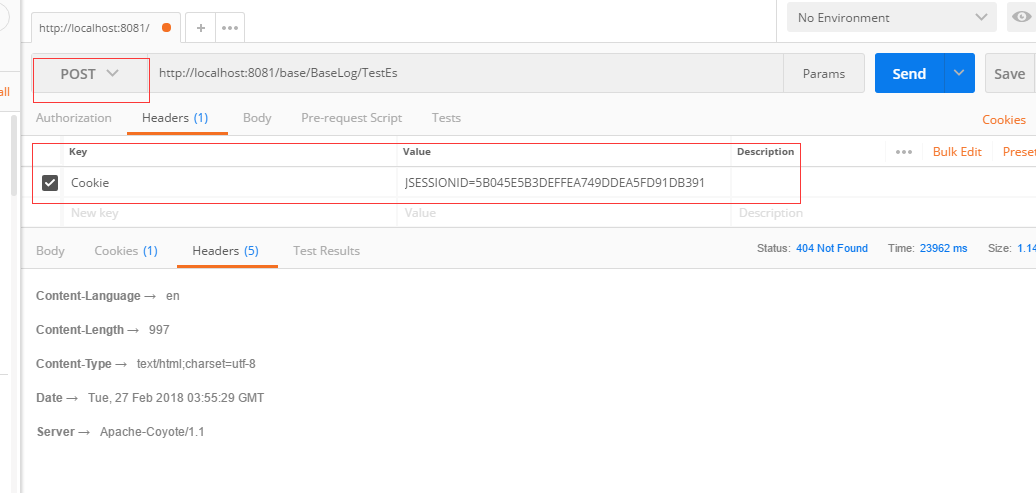













 753
753











 被折叠的 条评论
为什么被折叠?
被折叠的 条评论
为什么被折叠?








